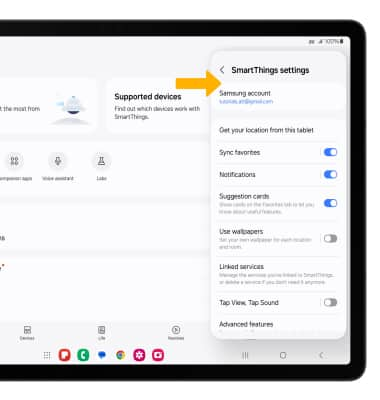Samsung SmartThings
En este tutorial, aprenderás a hacer lo siguiente:
• Accede a Samsung SmartThings
• Añadir un dispositivo a Samsung SmartThings
• Editar las configuraciones de Samsung SmartThings
Accede a Samsung SmartThings
1. Navega y selecciona la  aplicación SmartThings.
aplicación SmartThings.
2. Revisa la indicación SmartThings, luego selecciona Continue.
Importante: Para tener acceso a Samsung SmartThings, primero deber ingresar a tu cuenta de Samsung. Si todavía no has ingresado a tu cuenta de Samsung, recibirás una pantalla de inicio de sesión después del acceso inicial a Samsung SmartThings. Selecciona Get started, luego ingresa la Información de la cuenta > revisa los Términos y condiciones y la Norma de privacidad, según lo desees.
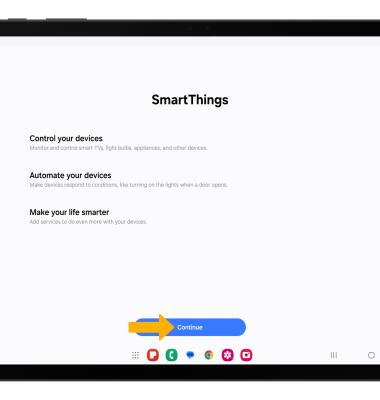
3. Revisa las indicaciones de permisos de SmartThings y luego selecciona Continue.
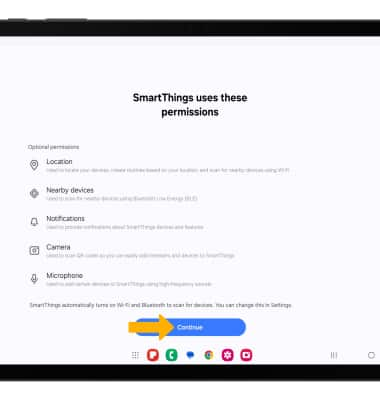
Añadir un dispositivo a Samsung SmartThings
1. Selecciona la pestaña Devices, luego selecciona Add device.
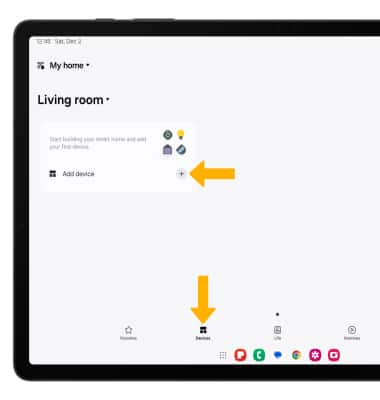
2. Selecciona el método deseado para añadir un dispositivo y luego sigue las indicaciones.
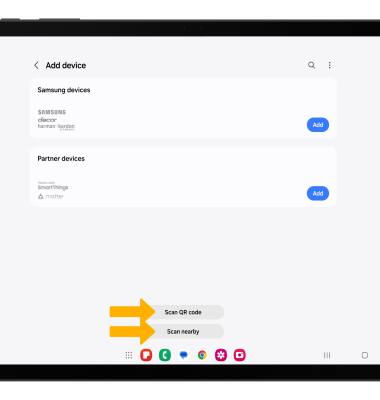
3. Para añadir un dispositivo manualmente, seleccione el ![]() ícono Menu. Luego, selecciona View supported devices.
ícono Menu. Luego, selecciona View supported devices.
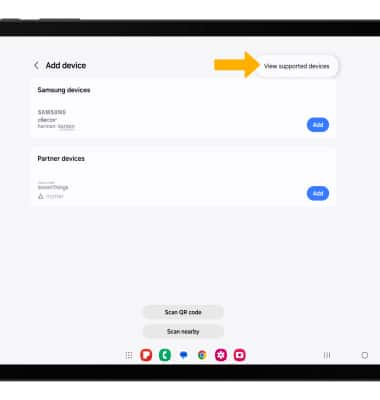
4. Selecciona el tipo de dispositivo correspondiente, luego sigue las indicaciones para completar la configuración.
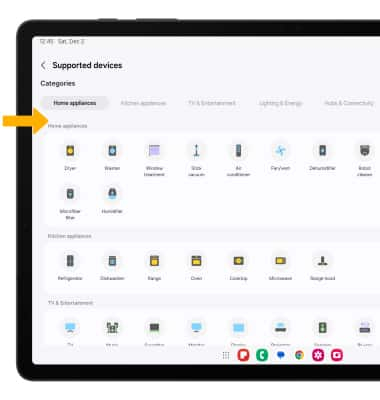
Editar las configuraciones de Samsung SmartThings
1. Desde la pantalla SmartThings, selecciona el  ícono Menu, luego selecciona el
ícono Menu, luego selecciona el ![]() ícono Settings.
ícono Settings.
2. Edita las configuraciones según desees.